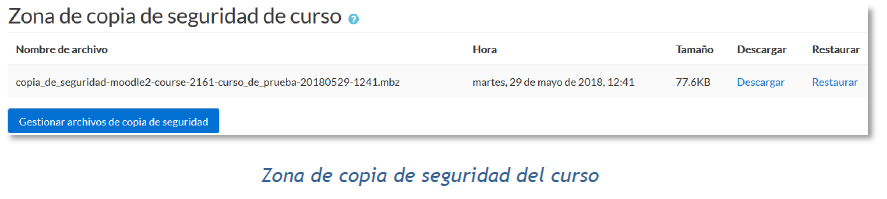1. Desde la página principal de la asignatura, en administración, pulsar en “Copia de seguridad”.
2. En Ajustes iniciales indicar si se desea:
- Incluir usuarios matriculados.
- Hacer anónima la información de usuario.
- Incluir asignaciones de rol de usuario.
- Incluir actividades y recursos.
- Incluir bloques.
- Incluir filtros.
- Incluir comentarios.
- Incluir insignias.
- Incluir eventos del calendario.
- Incluir detalles del grado de avance del usuario.
- Incluir archivos “log” de cursos.
- Incluir historial de calificaciones.
- Incluir banco de preguntas.
- Incluir grupos y agrupamientos
3. Pulsar en “Siguiente” si desea realizar una selección de los elementos que aparecen en el espacio. Si desea realizar una copia completa del curso sin pasar por los siguientes pasos, pulsar en “Saltar al último paso” y, al finalizar el proceso, pulsar en “Continuar”.
4. En Ajustes del esquema se muestran todos los temas, recursos y actividades del curso. Se deben marcar todos los elementos que se quiere incluir en la copia. De cada elemento se puede indicar si la copia almacena la actividad de los estudiantes (calificaciones, archivos enviados, etc.).
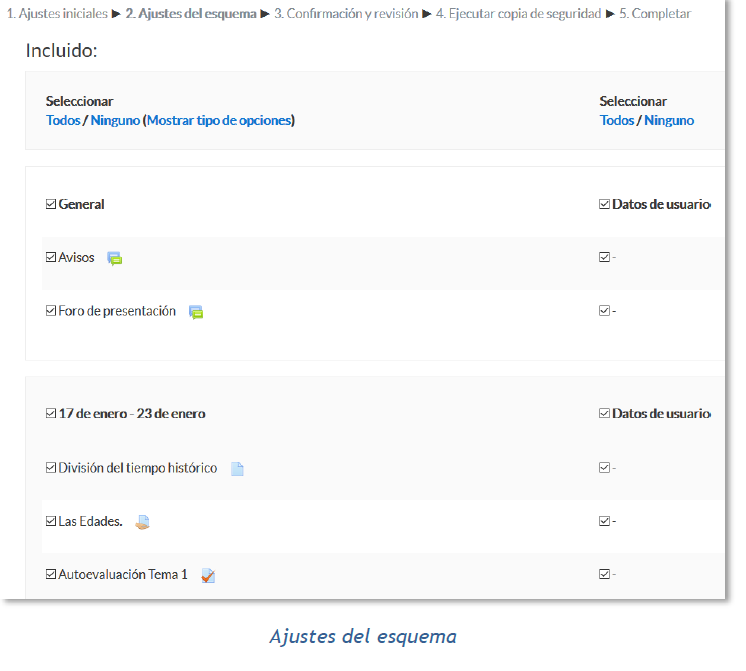
5. Pulsar en “Siguiente”.
6. En Confirmación y revisión se presenta el contenido de la copia para su comprobación. Si es correcto, pulsar en “Ejecutar copia de seguridad”.
7. Por último, pulsar en “Continuar”.
8. A continuación, se muestra el archivo con la copia de seguridad realizada. El archivo debe guardarse pulsando en “Descargar”